Dette innlegget viser hvordan du aktiverer eller deaktiverer absolutt volum på Galaxy S21-smarttelefonen. Les videre hvis du trenger hjelp med å konfigurere den nye Samsung-smarttelefonen din for automatisk å kontrollere og justere volumet på Bluetooth-enheten den er koblet til, samt volumet ved hjelp av en volumkontroll.
Absolutt Bluetooth-volum
En av de avanserte lydfunksjonene på Android-enheter er det såkalte Absolute Bluetooth Volume. Når denne funksjonen er aktivert, lar du deg styre både volumet på Bluetooth-enheten og telefonen den er koblet til med en volumkontroll. Android-telefoner og nettbrett som kjører på Android 6 eller nyere versjoner støtter denne funksjonen.
Absolutt Bluetooth-volum fungerer i utgangspunktet ved å la telefonen sende lydinformasjon, redigere den informasjonen for å matche volumet og deretter kontrollere volumet på Bluetooth-enheten for å justere volumet den mottar. Volumet på kilden eller Bluetooth-enheten kan endres ved hjelp av volumkontrollene på Android-enheten og omvendt.
Noen Bluetooth-enheter er imidlertid ikke designet for å håndtere absolutt Bluetooth-volum. Som et resultat oppstår det forskjellige lydproblemer når funksjonen er slått på. Dette er når det er nødvendig å slå av absolutt Bluetooth-volum.
For å få tilgang til og administrere denne funksjonen på Galaxy S21-smarttelefonen din, må du låse opp utvikleralternativene på forhånd. Hvis du trenger innspill til hvordan dette gjøres, har jeg lagt fram en rask gjennomgang som følger.
Slik aktiverer eller deaktiverer du absolutt volum på Galaxy S21-smarttelefonen.
Enkle trinn for å deaktivere absolutt volum på Galaxy S21
Igjen, sørg for å låse opp utvikleralternativene på telefonen på forhånd. Ellers får du ikke tilgang til de avanserte skjulte Bluetooth-funksjonene, inkludert absolutt volum.
1. Når alt er klart, går du til startskjermbildet og sveiper deretter opp fra bunnen for å få tilgang til appvisningen.

Forskjellige appikoner eller snarveiskontroller fyller neste skjermbilde.
2. Fra Apps-visningen, finn og trykk deretter på Innstillinger -ikonet for å fortsette.

Innstillingsmenyen åpnes neste. Her vil du se alle de grunnleggende og avanserte funksjonene du kan bruke, samt innstillinger for å administrere.
3. Bla ned til bunnen av listen, og trykk deretter på Utvikleralternativer.
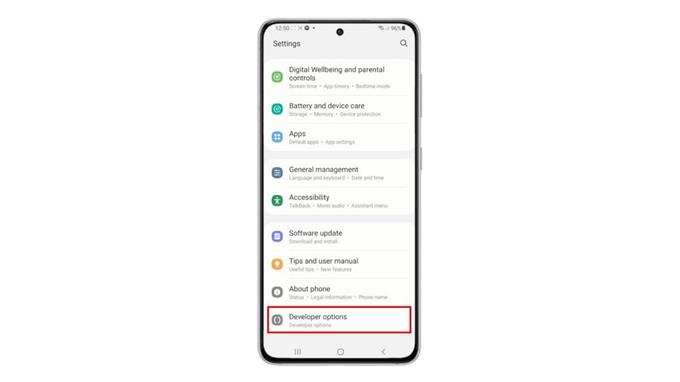
Et annet vindu åpnes, og fremhever alle avanserte funksjoner fra menyen for utvikleralternativer.
4. Bla ned til Audio- eller Bluetooth-delen. Slå deretter bryteren ved siden av Deaktiver absolutt volum på eller av.
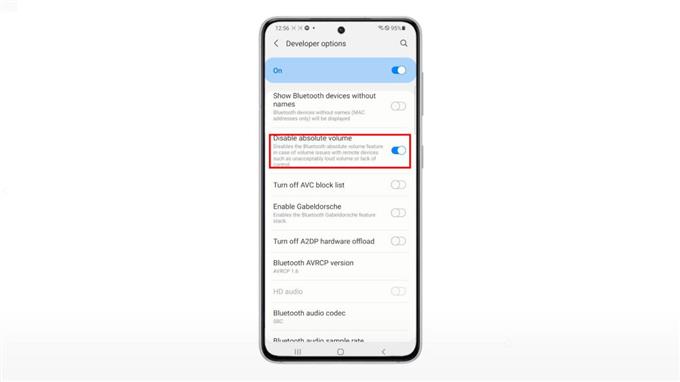
Når du slår på bryteren, deaktiveres Bluetooth-volumfunksjonen i tilfelle volumproblemer med eksterne enheter inkludert uakseptabelt høyt volum eller manglende kontroll.
5. Hvis du slår av bryteren, blir volumfunksjonen både på telefonen og Bluetooth-enhetene.
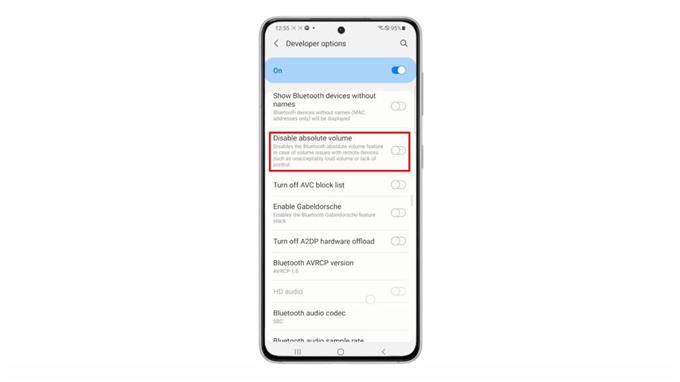
Moderne Bluetooth-enheter, spesielt Bluetooth-versjon 5.0, er allerede designet for å ha større kontroll over tilkoblede lydenheter.
Hvis Bluetooth-lydenheten som er koblet til telefonen, støtter absolutt volumkontroll, husker funksjonen for synkronisering av medievolum volumnivået som er angitt før Bluetooth-enheten ble koblet fra eller slått av.
Hvis du vil sikre hørselssikkerhet når du bruker tredjeparts Bluetooth-lydtilbehør, anbefales det å skru absolutt volum på telefonen.
Når dette er aktivert, vil du se et varsel hvis du har vært utsatt for høye lyder i lang tid.
Blant de nye Bluetooth-enhetene som er designet for å fungere best med Absolute Volume enabled, er Samsungs helt egne Galaxy-knopper.
I tilfelle lydproblemer oppstår når du bruker en Bluetooth-enhet med telefonen din, for eksempel lydutgangen fra Bluetooth-enheten som er for lav eller du ikke hører noen lyd i det hele tatt, kan det også betraktes som en potensiell løsning å slå Absolute Bluetooth Volume på eller av.
Håper dette hjelper!
Flere videoveiledninger
For å se mer omfattende veiledninger og feilsøkingsklipp på forskjellige mobiltelefoner og nettbrett, besøk AndroidHow-kanalen når som helst på YouTube.
Det kan også være lurt å lese:
- Slik aktiverer du Galaxy Note 20 Media Volume Limit
- Hvordan aktivere utvikleralternativer på Samsung Galaxy S21 Utviklermodus
- Hvordan øke volumet på Bluetooth-hodetelefoner for telefonen din
- Hvordan få tilgang til utvikleralternativer og aktivere USB-feilsøking på Galaxy S10
